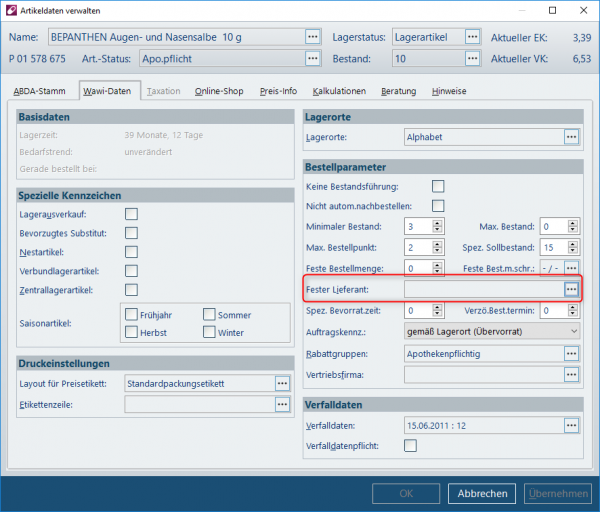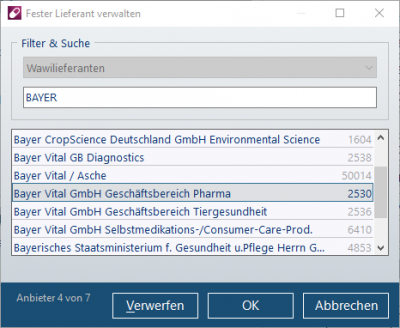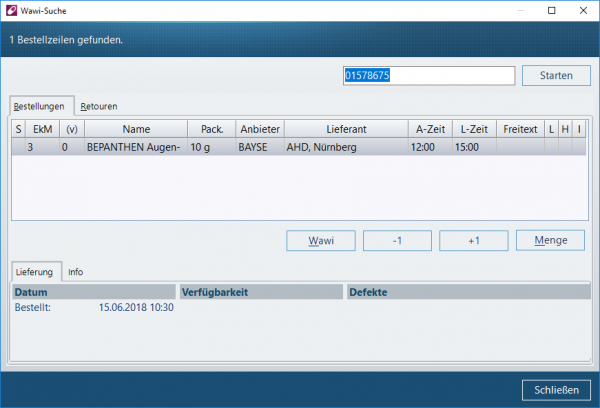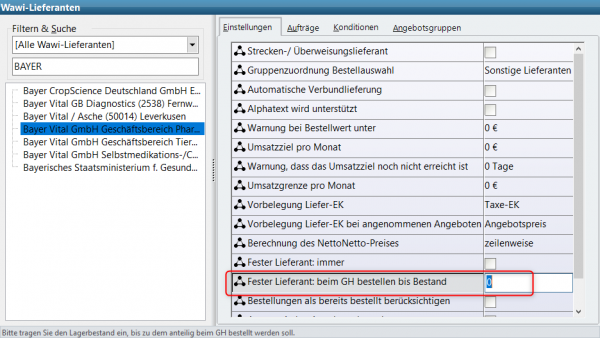Festen Lieferanten zuordnen
Version vom 15. Juni 2018, 08:46 Uhr von LF Redaktion (Diskussion | Beiträge)
Hintergrund
Es kann sinnvoll sein, bestimmten Artikel einen festen Lieferanten zu hinterlegen, bei dem diese Ware immer bestellt werden soll. So kann beispielsweise verhindert werden, dass Produkte beim Großhandel angefordert werden, obwohl es beim Hersteller günstigere Konditionen gibt.
Wie weise ich einem Artikel zu, dass er immer bei dem entsprechenden Lieferanten bestellt werden soll?
- Starten Sie die LAUER-TAXE®.
- Wählen Sie den betroffenen Artikel aus.
- Wählen Sie im Register Artikel die Menüschaltfläche Ändern.
- Im Folgemenü wählen Sie den Bereich Wawi-Daten.
Es öffnet sich der Dialog Artikeldaten verwalten.
- Klicken Sie auf die Dreipunktschaltfläche hinter dem Feld Fester Lieferant.
Im Folgedialog wählen Sie den gewünschten Lieferanten aus.
- Bestätigen Sie Ihre Wahl mit OK.
Um zu überprüfen, ob Ihre Einstellungen korrekt sind, können Sie wie folgt vorgehen.
- Über das Register Extras können Sie die Funktion Bestellzeile aufrufen.
Hier ist der zugeordnete Lieferant auf einen Blick erkennbar.

|
Soll ein Artikel beim Unterschreiten eines bestimmten Bestands nicht mehr beim festen Lieferanten bestellt werden, so ist noch folgendes zu tun. |
- Starten Sie die Applikation Konfiguration.
- Gehen Sie in den Applikationsbereich Allgemeine Einstellungen.
- Wählen Sie im Register Bereiche die Funktionsschaltfläche Wawi-Lieferanten aus.Geben Sie im Suchfeld den betreffenden Lieferanten aus.
- Geben Sie beim Parameter Fester Lieferant: beim GH bestellen bis Bestand den gewünschten Wert ein.